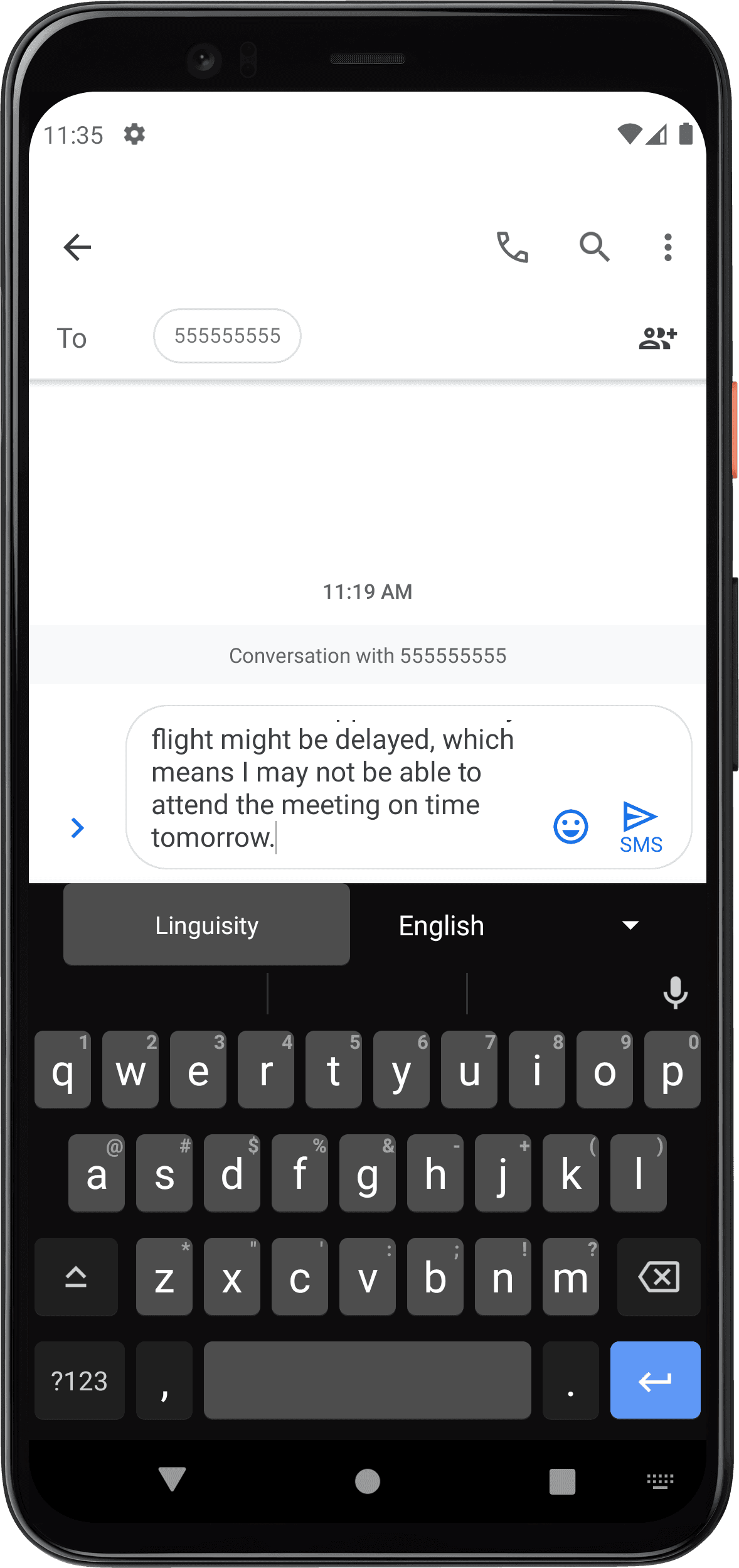Linguisity لنظام Android
تعليمات الإعداد
الخطوة 1
قم بزيارة Linguisity جوجل بلاي الصفحة باستخدام جهازك الأندرويد.
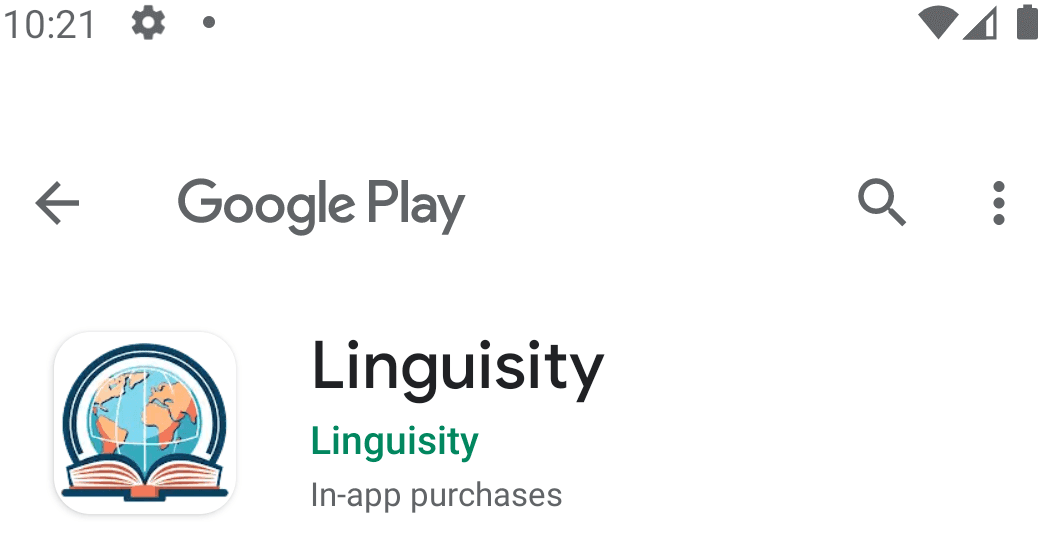
الخطوة 2
تابع بالنقر على زر 'تثبيت'.

الخطوة 3
يرجى الانتظار حتى ينتهي تثبيت تطبيق Linguisity، ثم انقر على زر 'فتح'.
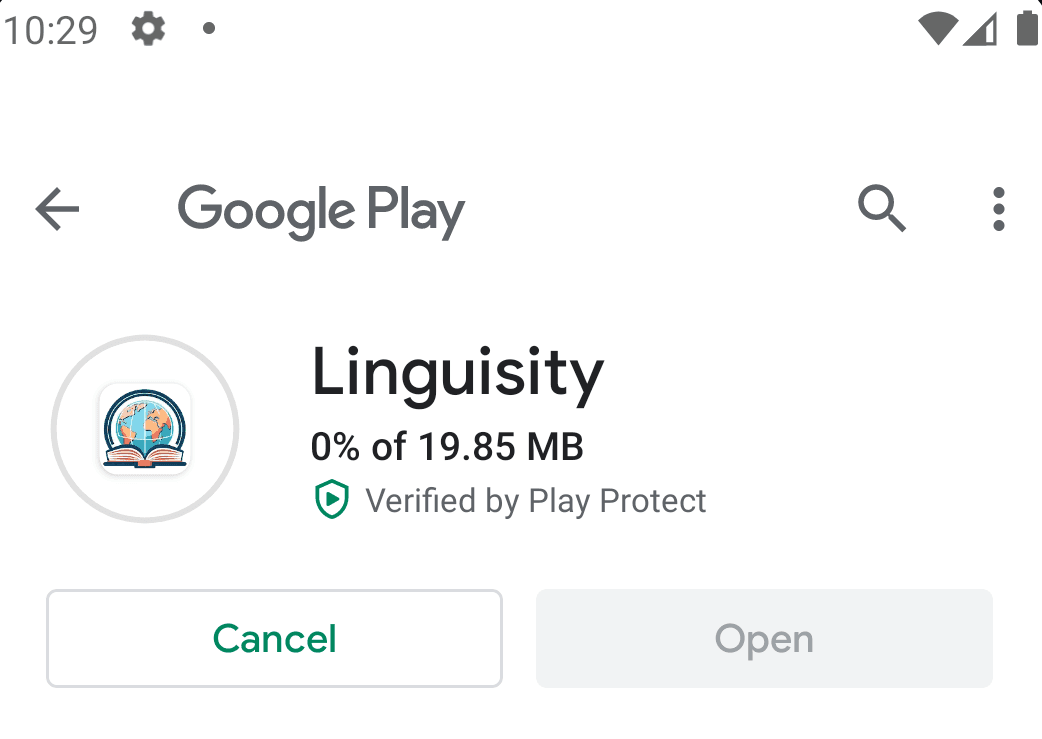
الخطوة 4
بعد تشغيل تطبيق Linguisity، سيتم مطالبتك بتسجيل الدخول باستخدام حسابك الحالي أو إنشاء حساب جديد.
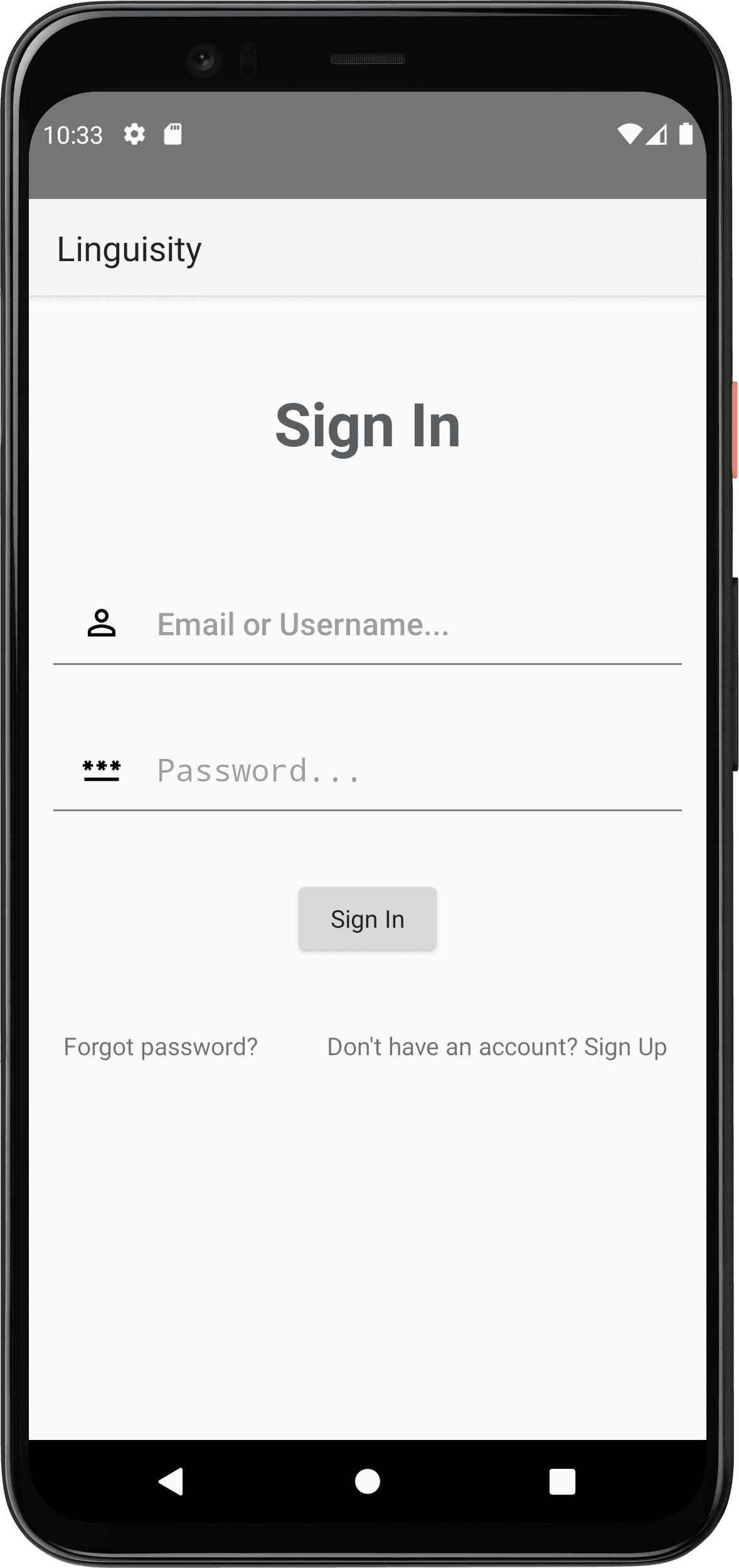
الخطوة 5
سوف يتم الترحيب بك بشاشة الترحيب من Linguisity. انقر على 'ابدأ' للمتابعة.
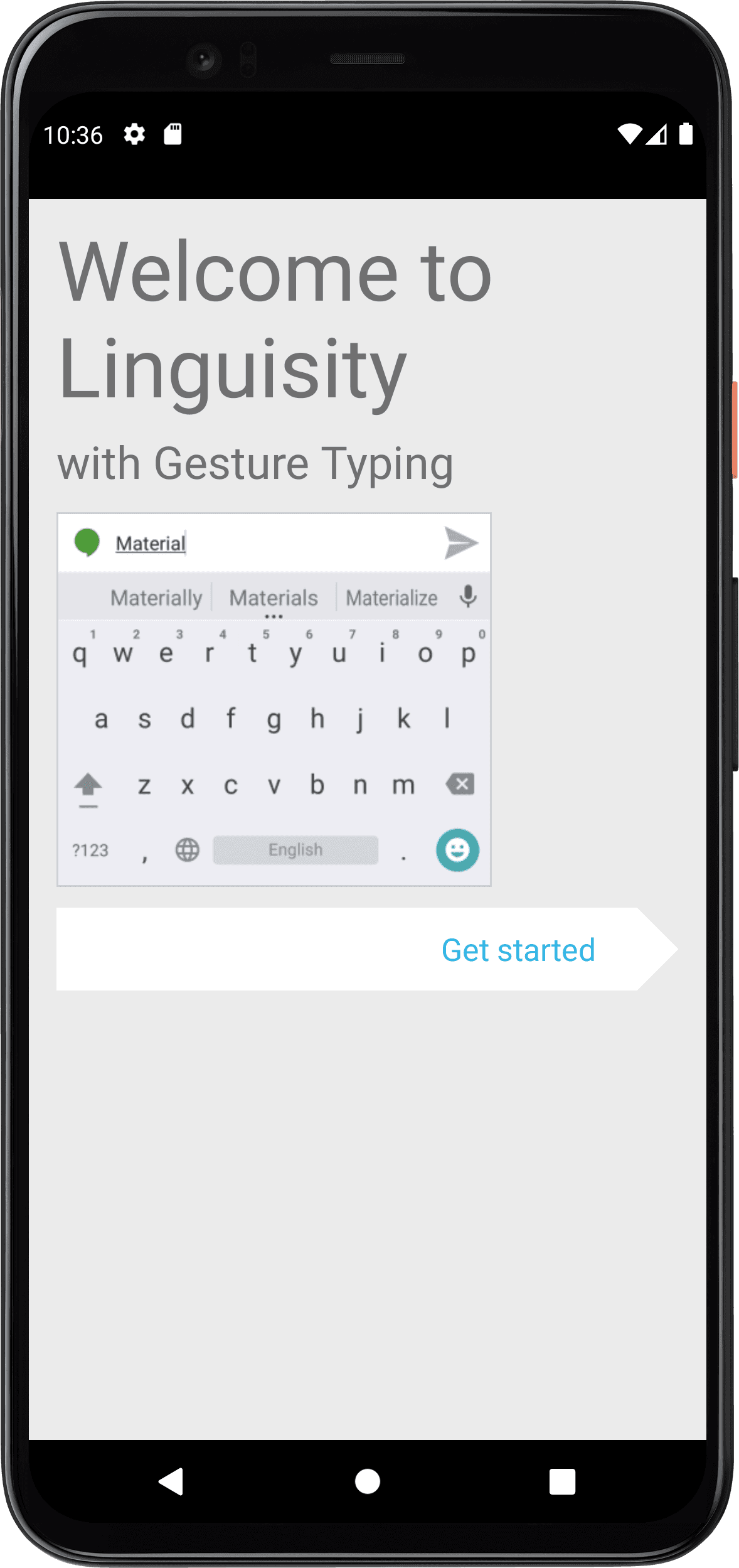
الخطوة 6
للمتابعة، يرجى النقر على زر 'تمكين في الإعدادات'.
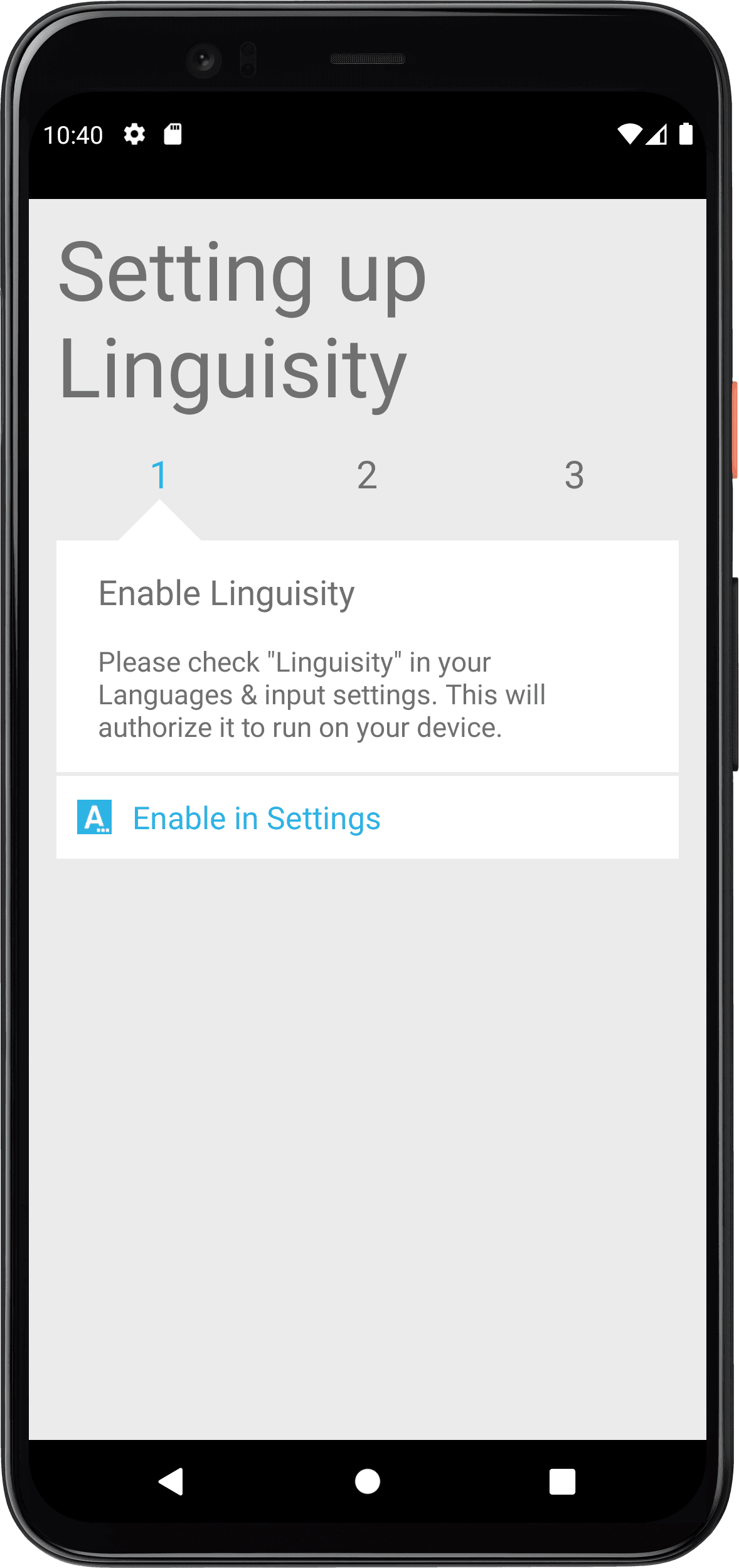
الخطوة 7
قم بتنشيط لوحة المفاتيح Linguisity على الشاشة باستخدام المفتاح التبديلي.
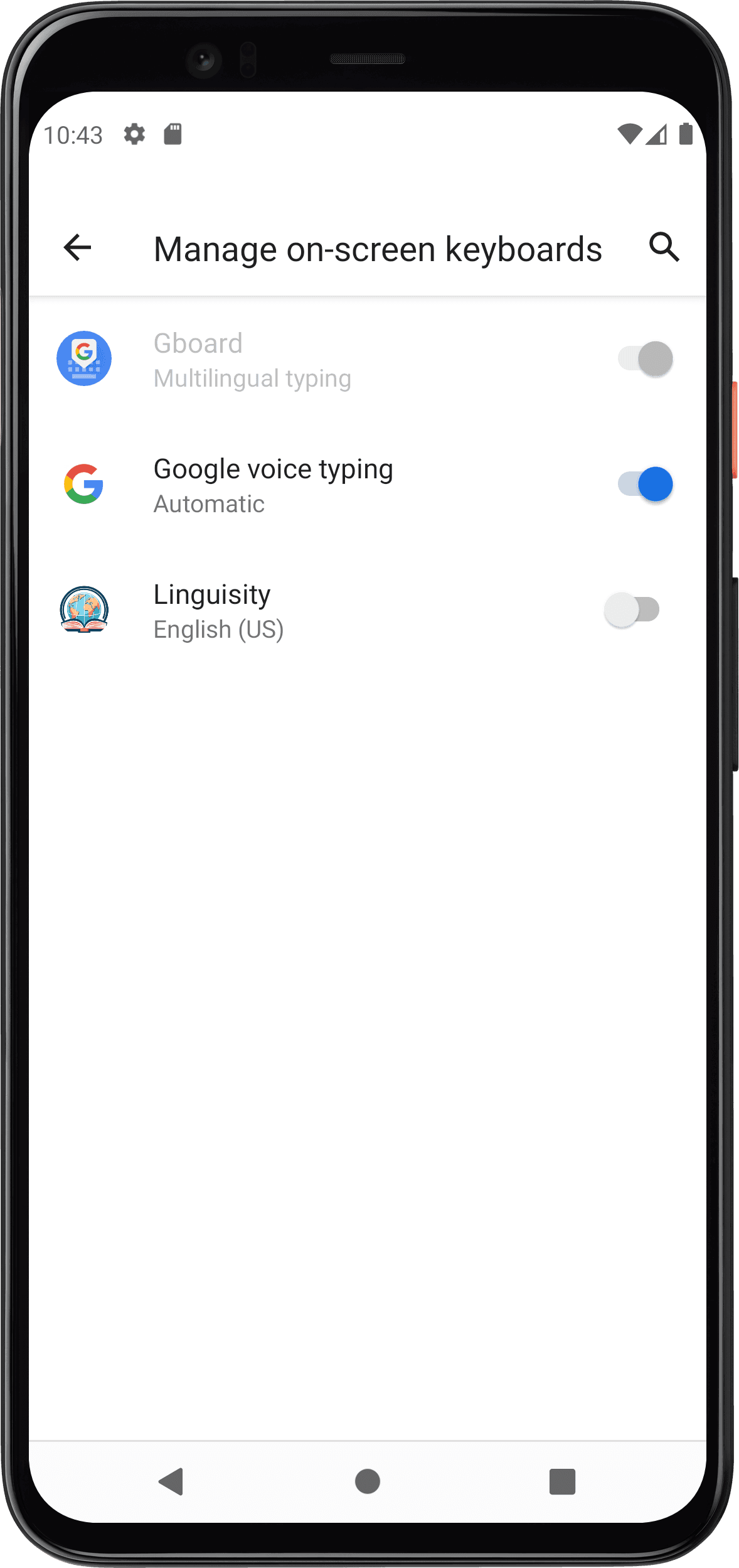
الخطوة 8
من أجل استخدام Linguisity، من الضروري أن تقبل هذا الإشعار. هذه الميزة الأساسية تضمن أن يمكن معالجة النص المكتوب بواسطة نماذج الذكاء الاصطناعي عن بُعد لدينا للتحسين.
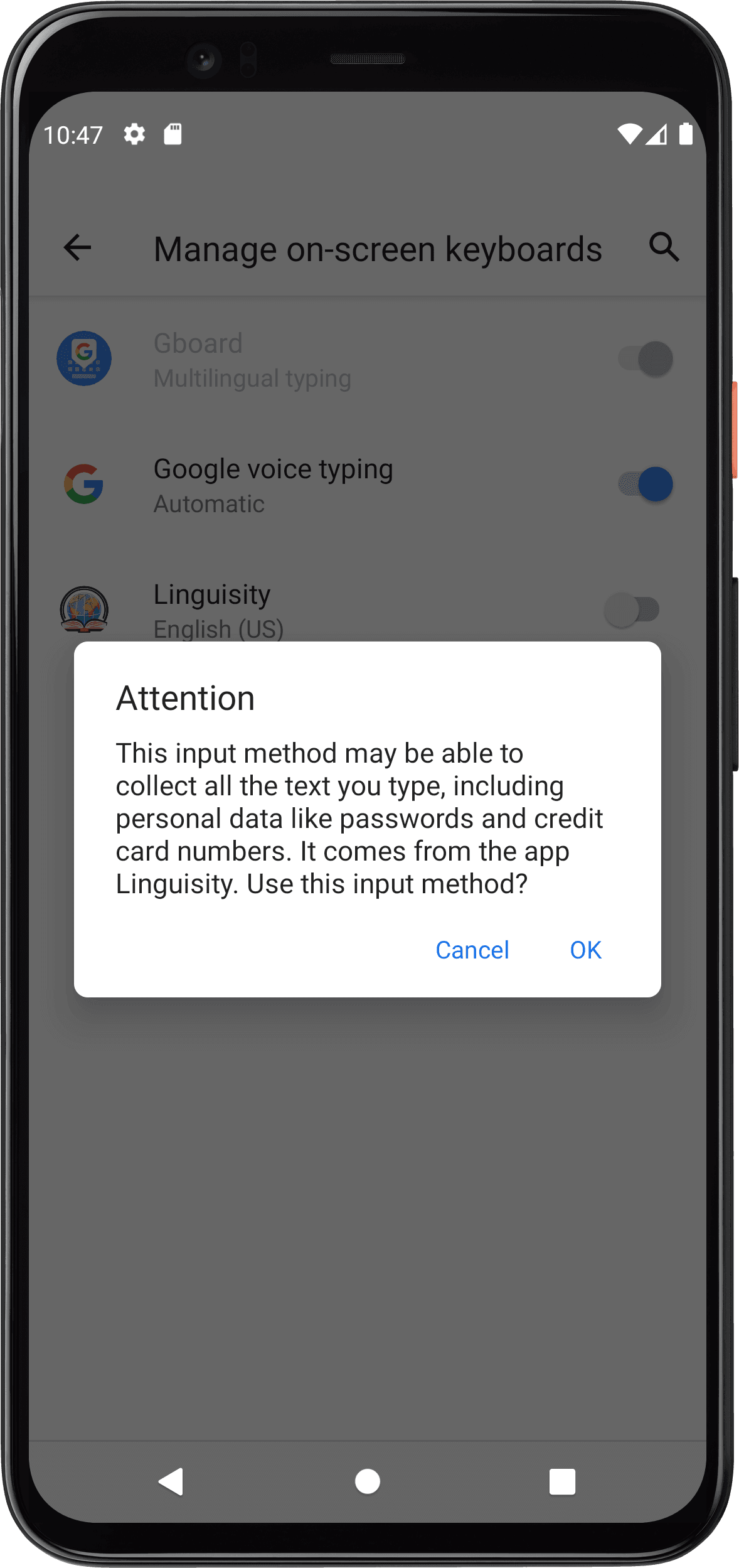
الخطوة 9
من أجل الوصول إلى ميزات Linguisity، ستحتاج إلى تغيير لوحة مفاتيح جهازك إلى لوحة مفاتيح Linguisity. ببساطة انقر على زر 'تبديل طرق الإدخال'.
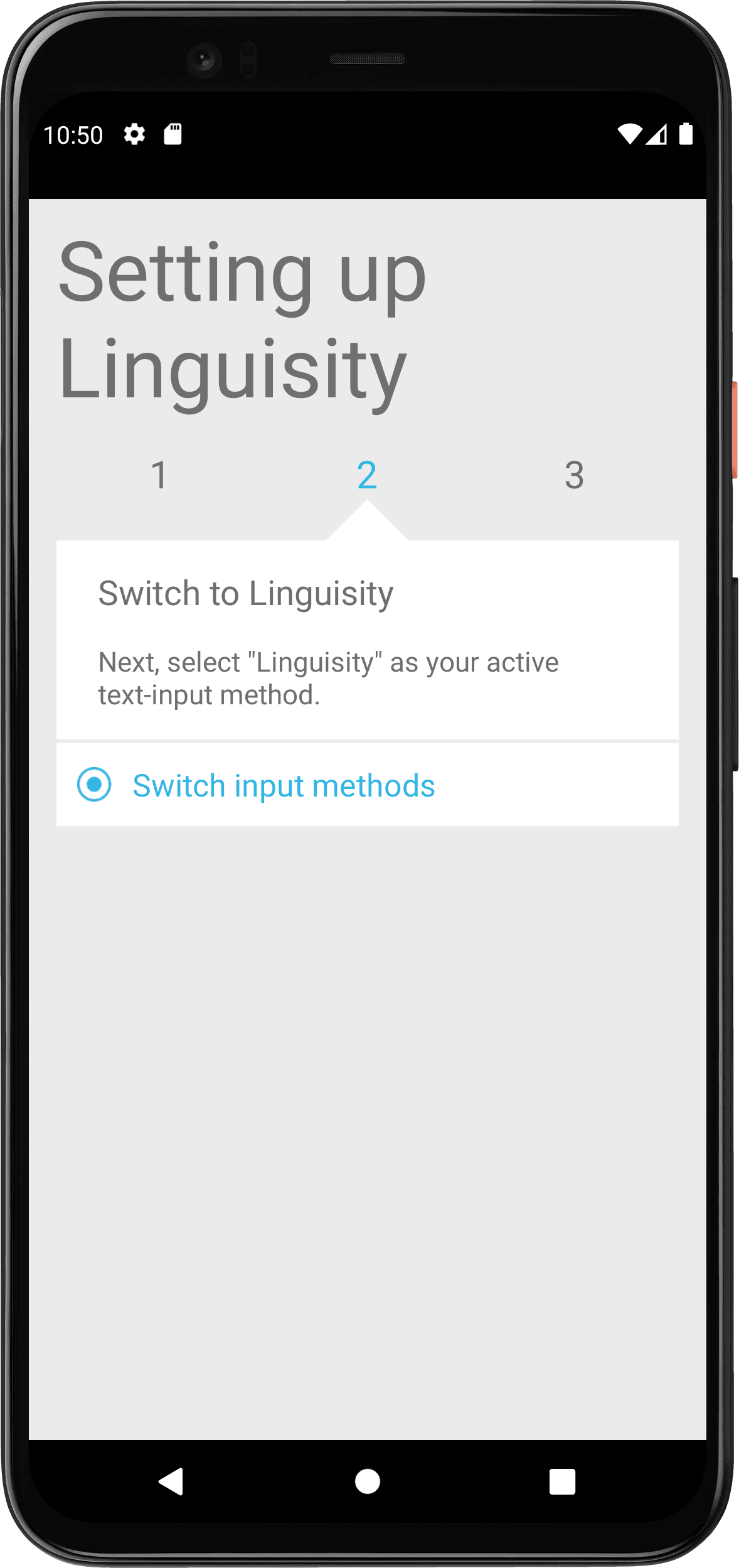
الخطوة 10
حدد خيار الزر الراديو Linguisity لتمكين لوحة المفاتيح Linguisity.
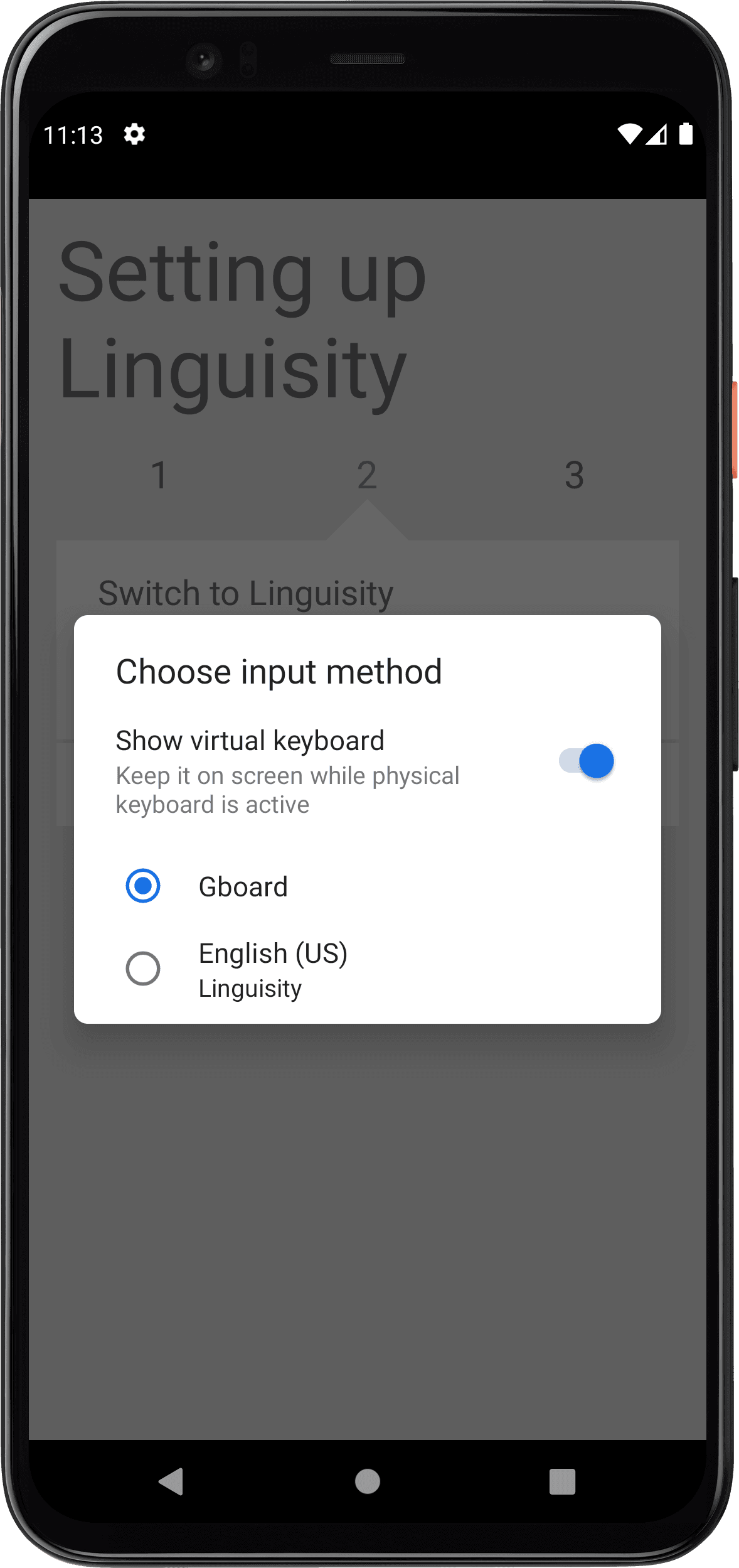
الخطوة 11
لديك الخيار لإضافة المزيد من اللغات إلى لوحة المفاتيح إذا كنت ترغب في ذلك. بمجرد أن تكون راضيا عن الإعداد، انقر على 'انتهى'.
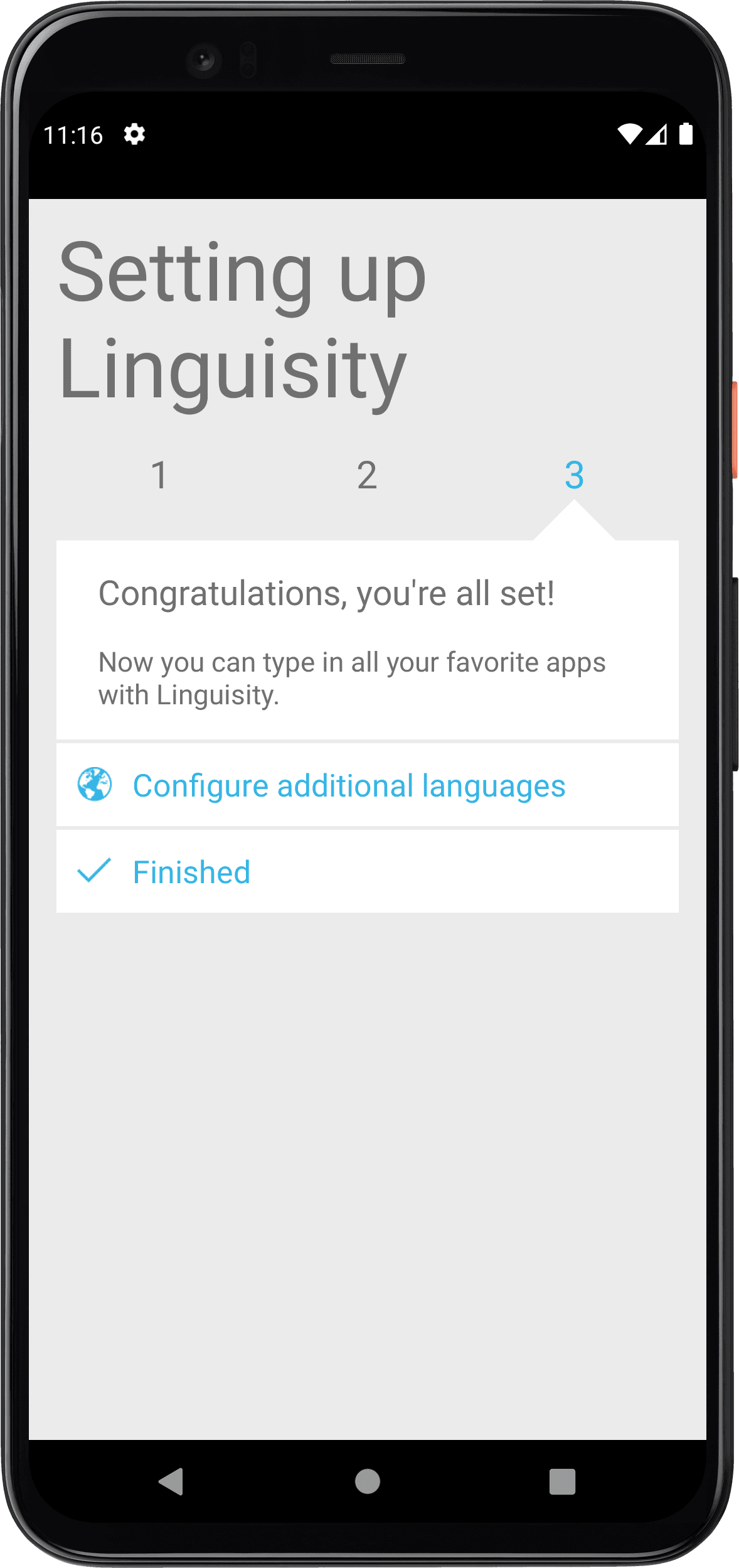
الخطوة 12
عند اختيار إدخال نص من أي تطبيق على جهازك الأندرويد، ستتمكن الآن من الوصول إلى ميزات Linguisity. ستعرف أنه يعمل عندما ترى زر Linguisity في أعلى لوحة المفاتيح، جنبا إلى جنب مع محدد اللغة على الجانب الأيمن.
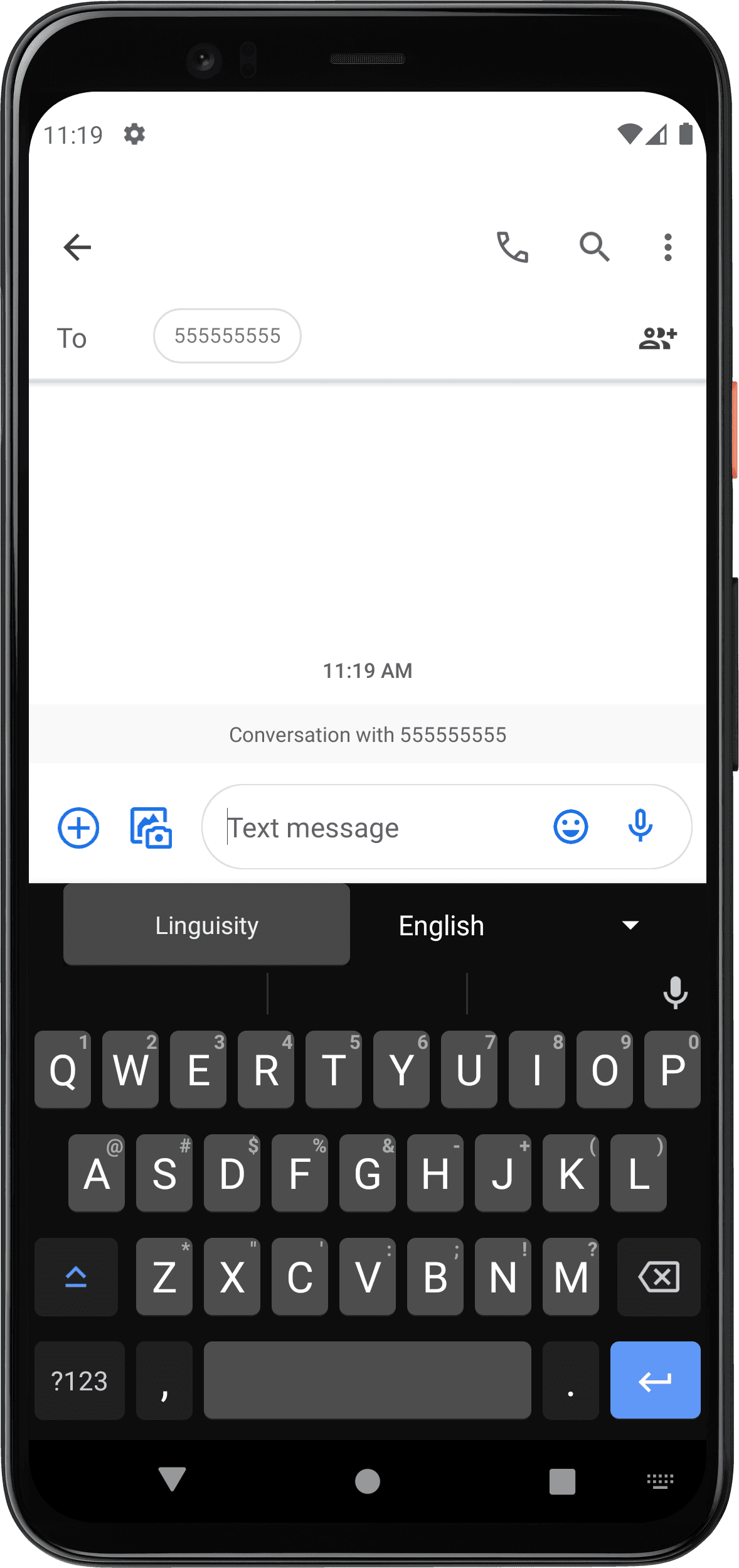
الخطوة 13
اكتب رسالة تود أن يتم تحسينها. اختر اللغة المستهدفة المرغوبة، ثم انقر على زر Linguisity.
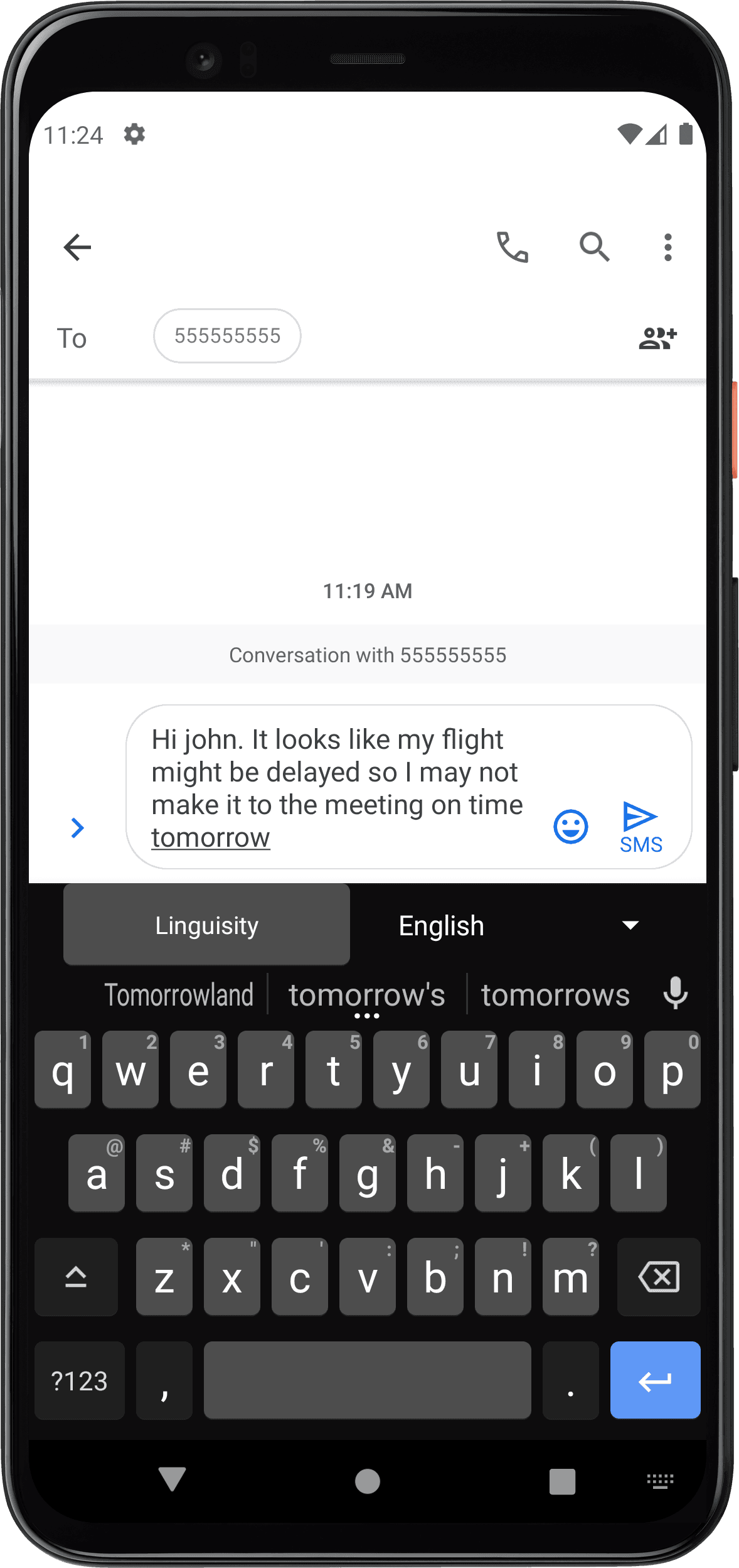
الخطوة 14
النص الآن يتم إرساله إلى نماذج الذكاء الاصطناعي لدينا للتصحيح والتحسين. سترى هذه الشاشة التحميل أثناء معالجة النص.

الخطوة 15
بمجرد اكتمال التصحيح والتحسين، سيتم تقديم النسخة المحدثة لك، جنبا إلى جنب مع وصف شامل لجميع التغييرات التي تمت.
إذا كنت راضيا عن النتائج، انقر على تطبيق لتحديث نصك إلى النسخة المعدلة. وإلا، انقر على إلغاء.
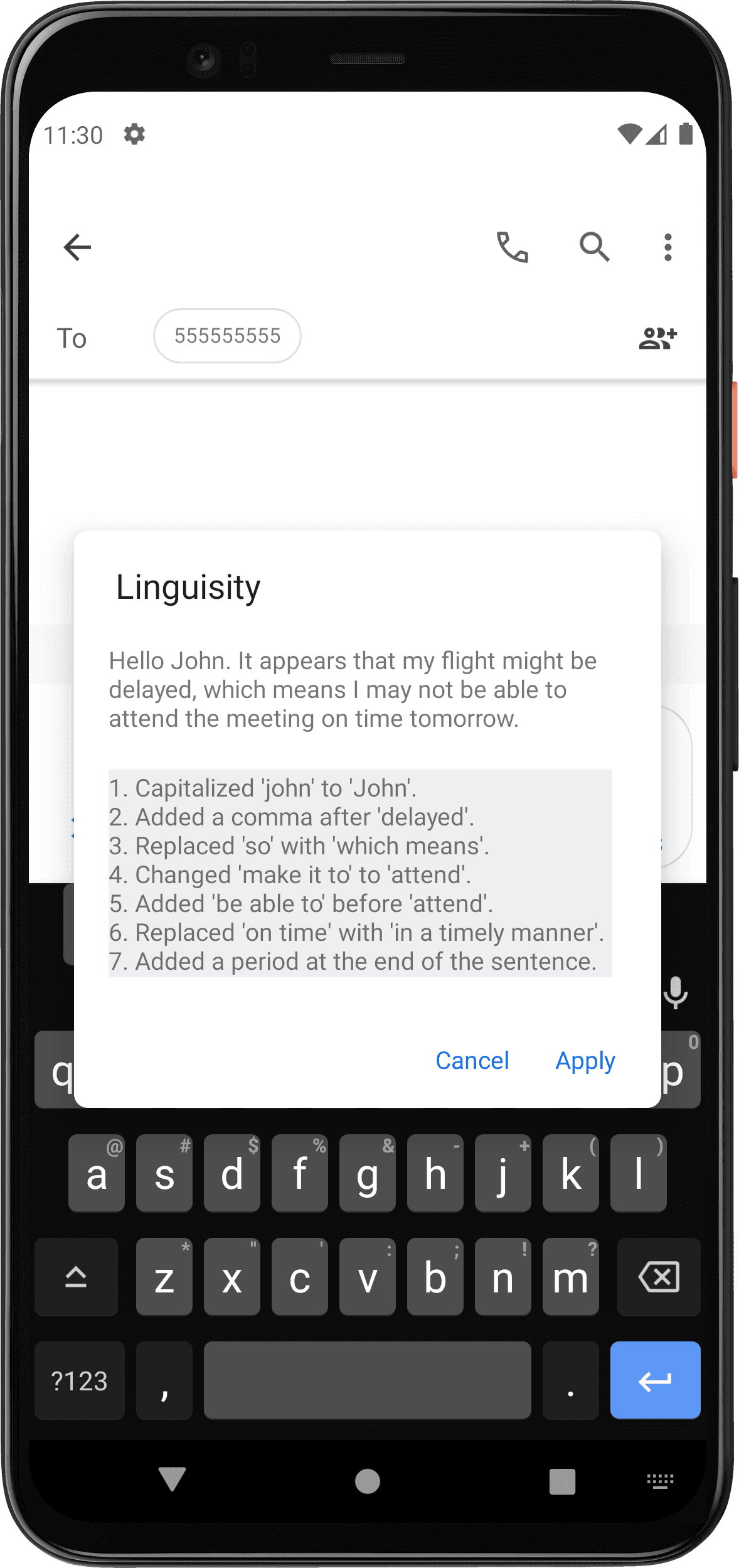
الخطوة 16
الآن بعد تطبيق التغييرات، يمكنك استخدام النص المعدل كما تفعل عادة مع التطبيق الذي تعمل معه.